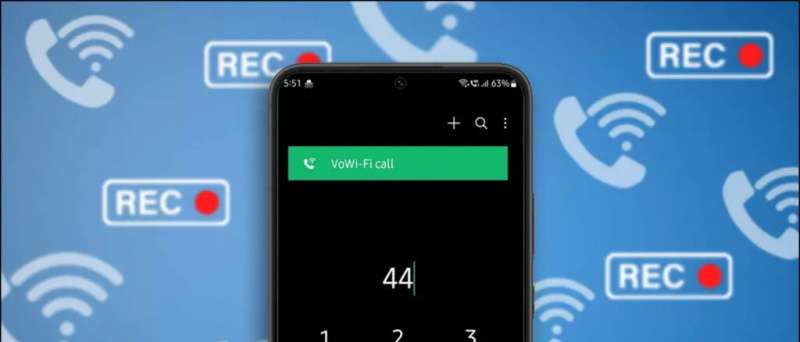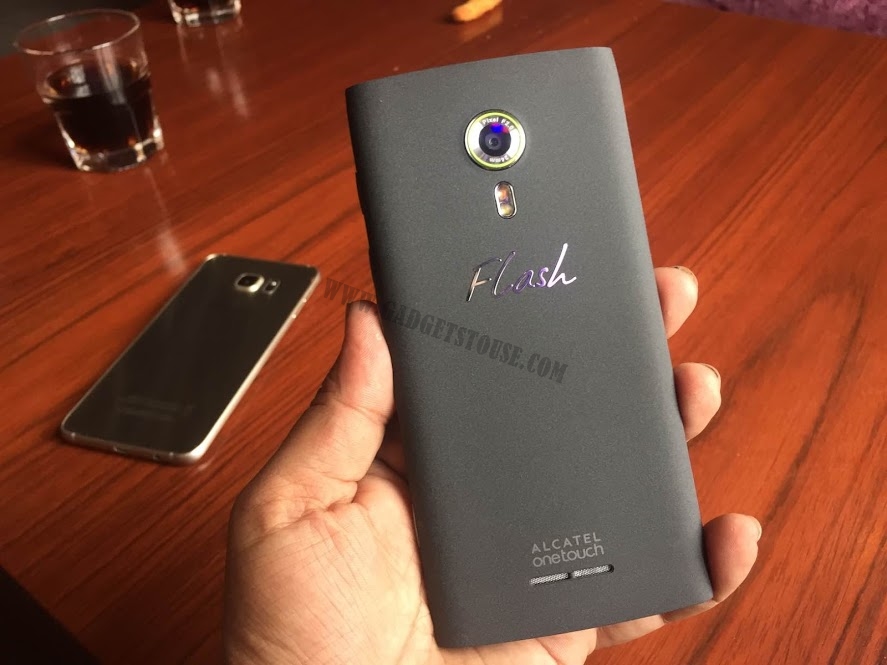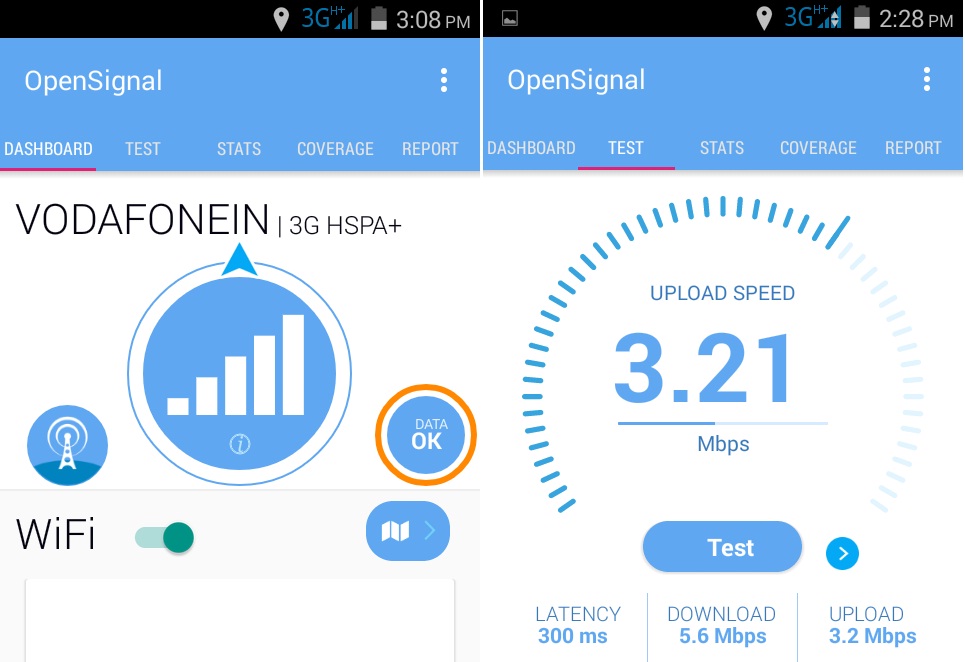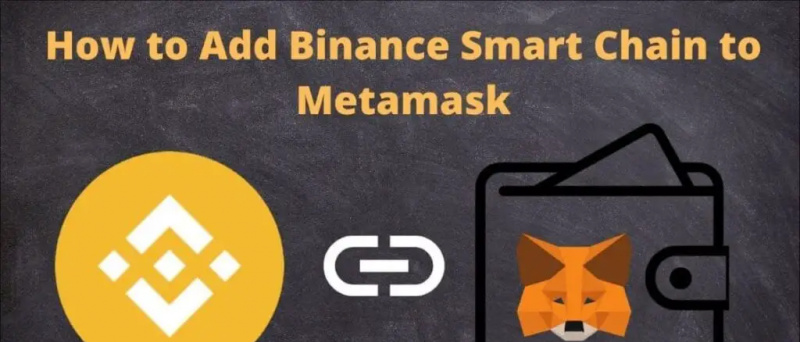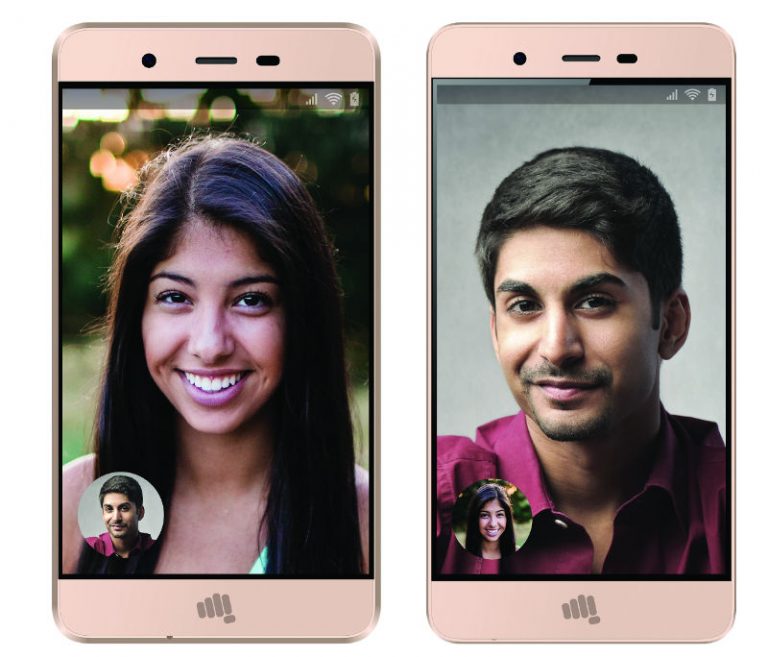গেমিং ল্যাপটপগুলি ব্যয়বহুল এবং এটি খুব বিরক্তিকর হয় যখন আপনার ল্যাপটপ গেমে পিছিয়ে বা তোতলাতে শুরু করে। এই ল্যাগ অনেক কারণে হতে পারে যা আপনি জানেন না। আপনার ল্যাপটপে কী ভুল আছে তা খুঁজে পাওয়া এবং হারিয়ে যাওয়া গেমিং পারফরম্যান্স ফিরে পাওয়া কঠিন। বিরক্ত হবেন না, কারণ এটি আপনাকে ঠিক করতে সাহায্য করবে, যে আপনি গেমিং পারফরম্যান্স উন্নত করতে আপনার গেমিং ল্যাপটপে চেষ্টা করতে পারেন এবং এটির সর্বাধিক সম্ভাব্য পারফরম্যান্সকে চেপে দেখতে পারেন। ইতিমধ্যে, আপনি শিখতে পারেন ডিসকর্ড বন্ধুদের সতর্ক না করে গেম খেলুন .

সুচিপত্র
নীচে আমরা সেরা টিপস এবং কৌশলগুলির তালিকা তৈরি করেছি যা আপনি আপনার গেমিং ল্যাপটপ বা পুরানো পিসিতে গেমিং পারফরম্যান্স উন্নত করতে ব্যবহার করতে পারেন। তাই আর কোনো বিদায় ছাড়াই শুরু করা যাক।
আপনার ল্যাপটপ প্লাগ ইন করুন
ল্যাপটপগুলি এমনভাবে ডিজাইন করা হয়েছে যাতে প্রসেসর ব্যাটারিতে চলাকালীন পাওয়ার খরচ কমিয়ে দেয়। এটি ল্যাপটপের ব্যাটারি দীর্ঘস্থায়ী করে এবং সামগ্রিক ব্যাটারির আয়ু বাড়ায়। কিছু ল্যাপটপ এমনকি ব্যাপক শক্তি খরচ এড়াতে ব্যাটারি পাওয়ার সময় GPU সম্পূর্ণরূপে বন্ধ করে দেয়। একবার আপনি ল্যাপটপটিকে পাওয়ারের সাথে সংযুক্ত করলে, প্রসেসরটি প্রয়োজনের সময় সর্বাধিক শক্তিতে চলতে শুরু করে। আপনি যদি গেমিং করার সময় ল্যাগগুলি লক্ষ্য করেন তবে আপনার ল্যাপটপ চার্জারের সাথে সংযুক্ত রয়েছে তা নিশ্চিত করুন।

ভিডিও কনফারেন্সিং কত ডেটা ব্যবহার করে
উন্নত বায়ুপ্রবাহ
ঠাণ্ডা করার সময় ল্যাপটপগুলির সাথে কাজ করার জন্য একটি খুব ছোট এলাকা থাকে এবং এটি বায়ু চুষতে পারে এমন একমাত্র জায়গা হল নীচের প্যানেল৷ আপনার ল্যাপটপের পিছনের প্যানেলটি যদি দম বন্ধ হয়ে যায় তবে তাপমাত্রা দ্রুত বাড়বে এবং প্রসেসরের থ্রোটল ঘটায়। এই থার্মাল থ্রটল ল্যাপটপটিকে হওয়া উচিত তার চেয়ে ধীর করে তোলে এবং গেমিং করার সময় আপনি ল্যাগ এবং ফ্রেম ড্রপ লক্ষ্য করবেন। এটি প্রতিরোধ করার জন্য, ল্যাপটপটি সর্বদা একটি সমতল পৃষ্ঠে রাখা উচিত, পালঙ্ক বা বিছানায় নয়।
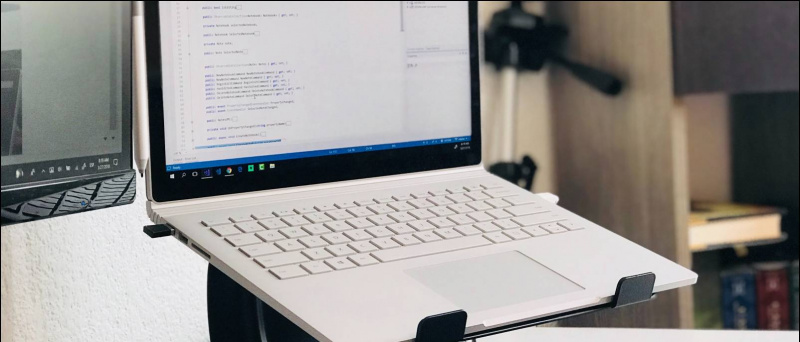
ল্যাপটপ র্যামগুলি পূর্ণ আকারের ডেস্কটপ র্যামের তুলনায় কিছুটা সস্তা তবে আপনাকে আপনার ল্যাপটপ মডেলের সাথে সেই র্যামের সামঞ্জস্যতা পরীক্ষা করতে হবে। এছাড়াও, আপনার ল্যাপটপে একটি খালি DIMM স্লট আছে কি না তা নিশ্চিত করুন, এটি পরীক্ষা করতে:
1. খোলা কাজ ব্যবস্থাপক টিপে Ctrl + Shift + Esc হটকি
2. অধীনে কর্মক্ষমতা ট্যাব, এ সুইচ করুন স্মৃতি .
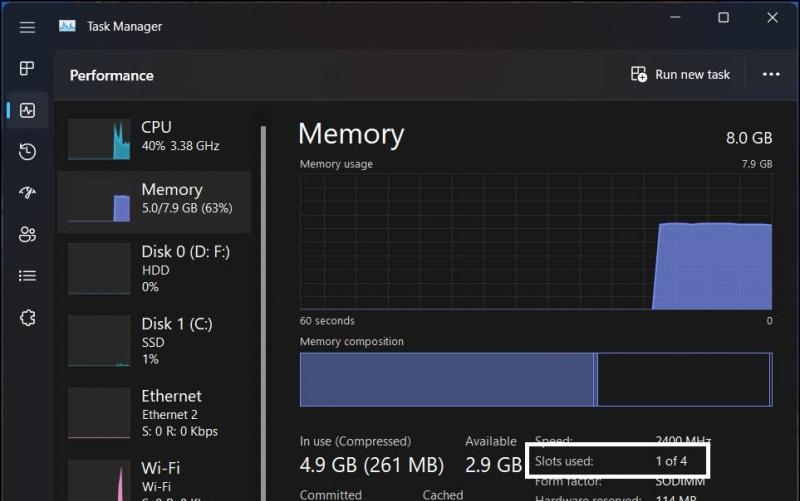
3. এখানে আপনি কতগুলি স্লট ব্যবহার করছেন তা দেখতে পাবেন।
সর্বদা মনে রাখবেন যে প্রতিটি ল্যাপটপ RAM স্টিক আপগ্রেড করার জন্য সামঞ্জস্যপূর্ণ নয়, কিছু ল্যাপটপ মাদারবোর্ডে সোল্ডারযুক্ত RAM সহ আসে। যদি আপনার ল্যাপটপের ক্ষেত্রে এটি হয় তবে আপনি সেই ল্যাপটপে আরও RAM যোগ করতে পারবেন না।
সেটিংসে গেম মোড সক্ষম করুন৷
মাইক্রোসফ্ট উইন্ডোজে একটি খুব দরকারী বৈশিষ্ট্য যুক্ত করেছে যা উইন্ডোজে আপনার গেমিং অভিজ্ঞতা উন্নত করতে পারে। গেম মোড এমন একটি বৈশিষ্ট্য যা আপনার পিসিকে একটি বুস্ট দিতে এবং এর কর্মক্ষমতা উন্নত করতে ব্যাকগ্রাউন্ডে কিছু অপ্রয়োজনীয় ক্রিয়াকলাপ নিষ্ক্রিয় এবং বন্ধ করে দেয়। আপনি এই পদক্ষেপগুলি ব্যবহার করে সহজেই আপনার Windows 11 পিসিতে এই বৈশিষ্ট্যটি সক্ষম করতে পারেন:
1. চাপুন জয় + আমি খুলতে সেটিংস অ্যাপ
2. নেভিগেট করুন গেমিং তারপর ক্লিক করুন গেম মোড .
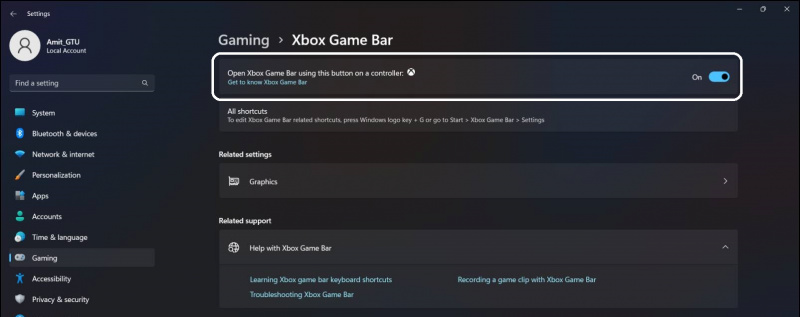
1. খোলা কন্ট্রোল প্যানেল এবং নেভিগেট করুন পাওয়ার অপশন .
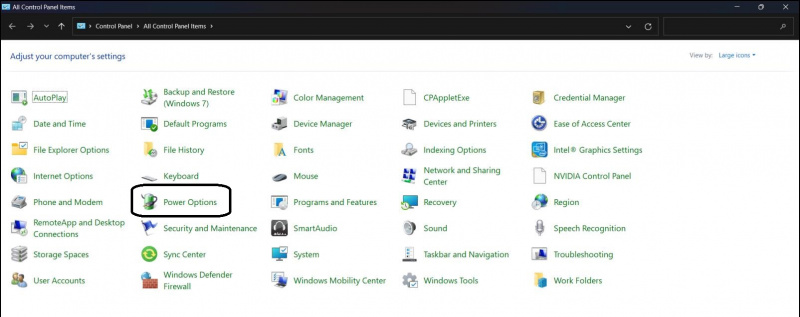
2. ক্লিক করুন প্ল্যান সেটিংস পরিবর্তন করুন বিকল্প
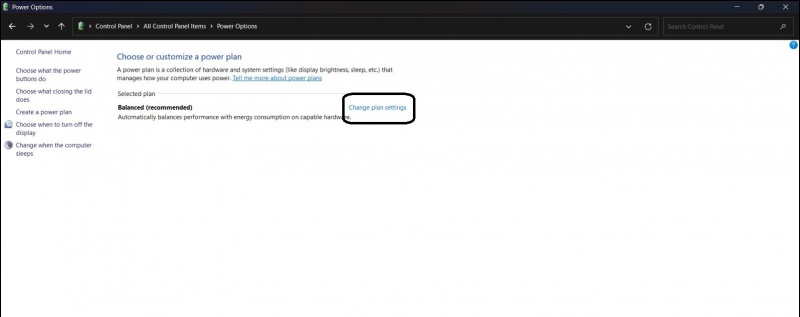
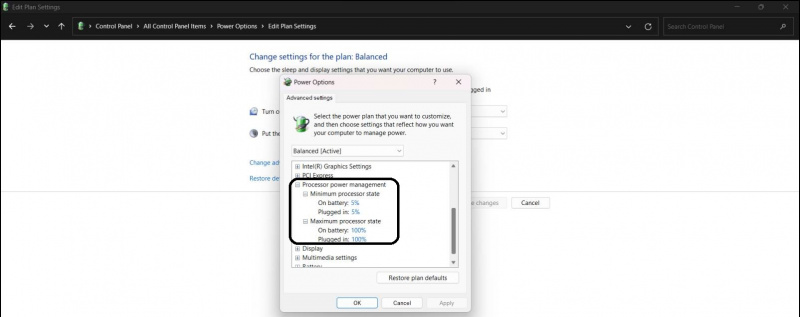
GPU সেটিংস পরিবর্তন করুন
আপনি কন্ট্রোল প্যানেলে কয়েকটি সেটিংস টুইক করে একই পুরানো GPU থেকে আরও ভাল পারফরম্যান্স পেতে পারেন। NVIDIA GPU এবং Radeon GPU-এর জন্য কন্ট্রোল প্যানেলগুলি আলাদা তাই এখানে আপনি যে কোনও গেমে আরও ফ্রেম পেতে GPU সেটিংস পরিবর্তন করতে পারেন।
1. খোলা NVIDIA কন্ট্রোল প্যানেল স্টার্ট মেনু থেকে।
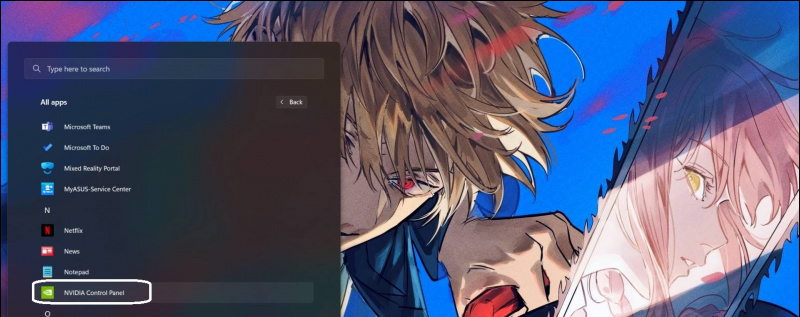
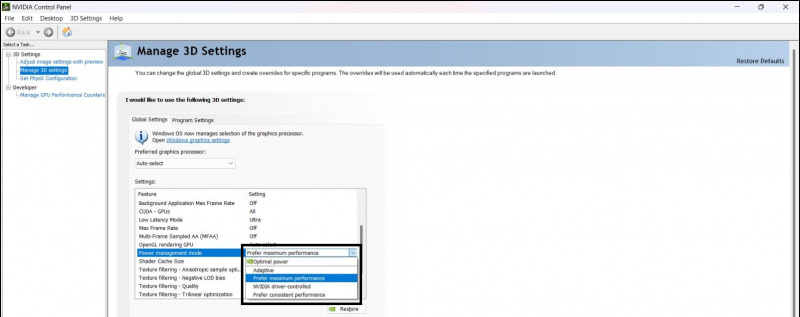 অফিসিয়াল ওয়েবসাইট থেকে আর্গাস মনিটর।
অফিসিয়াল ওয়েবসাইট থেকে আর্গাস মনিটর।
2. থেকে এটি চালু করুন শুরু করুন তালিকা.
3. তে স্যুইচ করুন মেইনবোর্ড ট্যাব তারপর নির্বাচন করুন ফ্যানের নিয়ন্ত্রণ ট্যাব
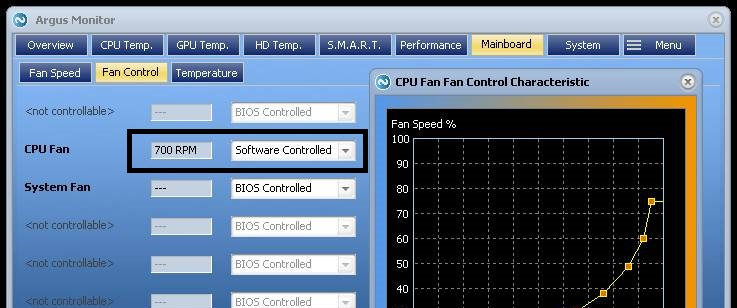
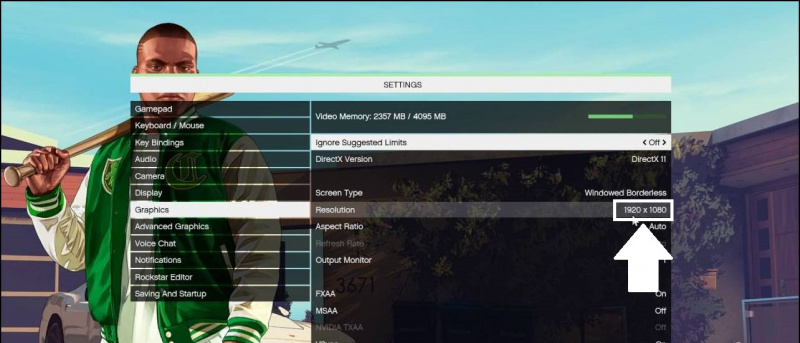
গুগল অ্যাকাউন্ট থেকে অ্যান্ড্রয়েড ডিভাইস মুছে ফেলুন

- Snapdragon 8 Gen 2-এ রে ট্রেসিং কী? সমর্থিত গেমের তালিকা
- পিসি, মোবাইল এবং সেট টপ বক্সে কীভাবে বিনামূল্যে জিও ক্লাউড গেম খেলবেন
- [গাইড] Android 12 বিটাতে লুকানো গেম মোড সক্ষম করুন
- ল্যাপটপ ব্যবহার করার সময় অতিরিক্ত গরম হওয়া বন্ধ করার 10টি উপায়
এছাড়াও আপনি তাত্ক্ষণিক প্রযুক্তিগত খবরের জন্য আমাদের অনুসরণ করতে পারেন Google সংবাদ অথবা টিপস এবং কৌশল, স্মার্টফোন এবং গ্যাজেট পর্যালোচনার জন্য, যোগ দিন beepry.it